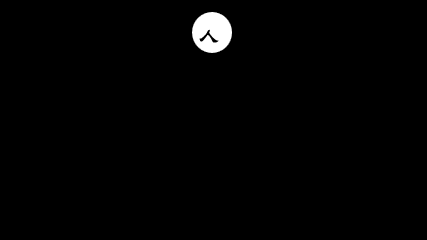PPT2016中怎样制作聚光灯动画效果?
1、插入文本框。鼠标左键单击”【插入】功能区——【文本】功能组——【文本框】命令——【绘制横排文本框】选项“,然后在幻灯片空白区域绘制一个文本框即可。
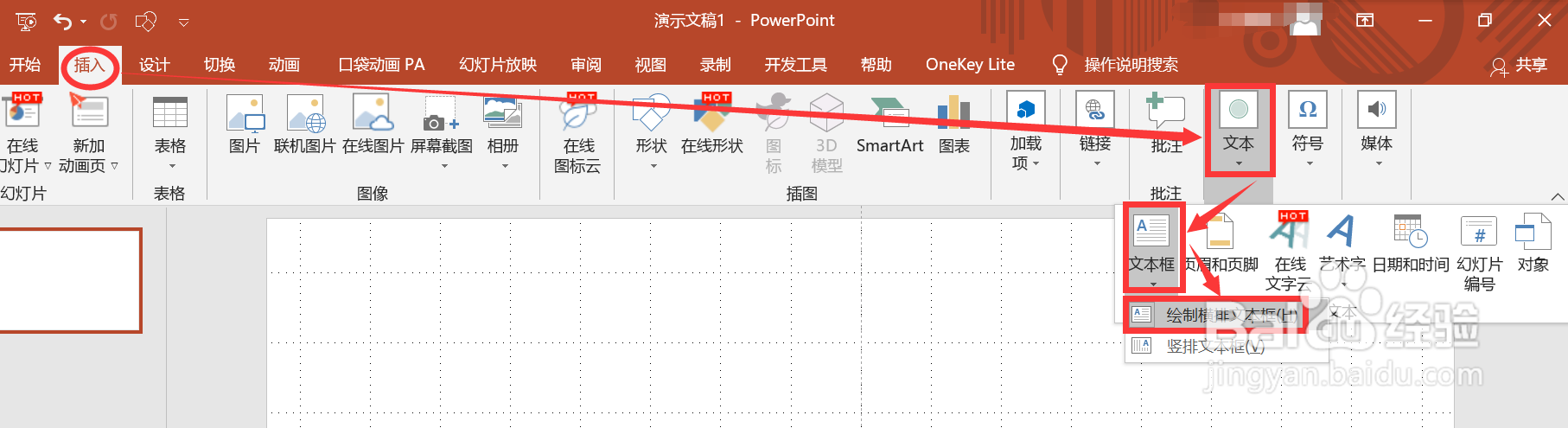
2、输入文字并修改字体、字号。首先,单击文本框,使文本框处于编辑状态,然后在文本框中输入文本;其次,鼠标左键单击【开始】功能区——【字体】功能组",将【字体】文本框中的字体改为【华文隶书】,【字号】文本框中的字号改为【48】即可。
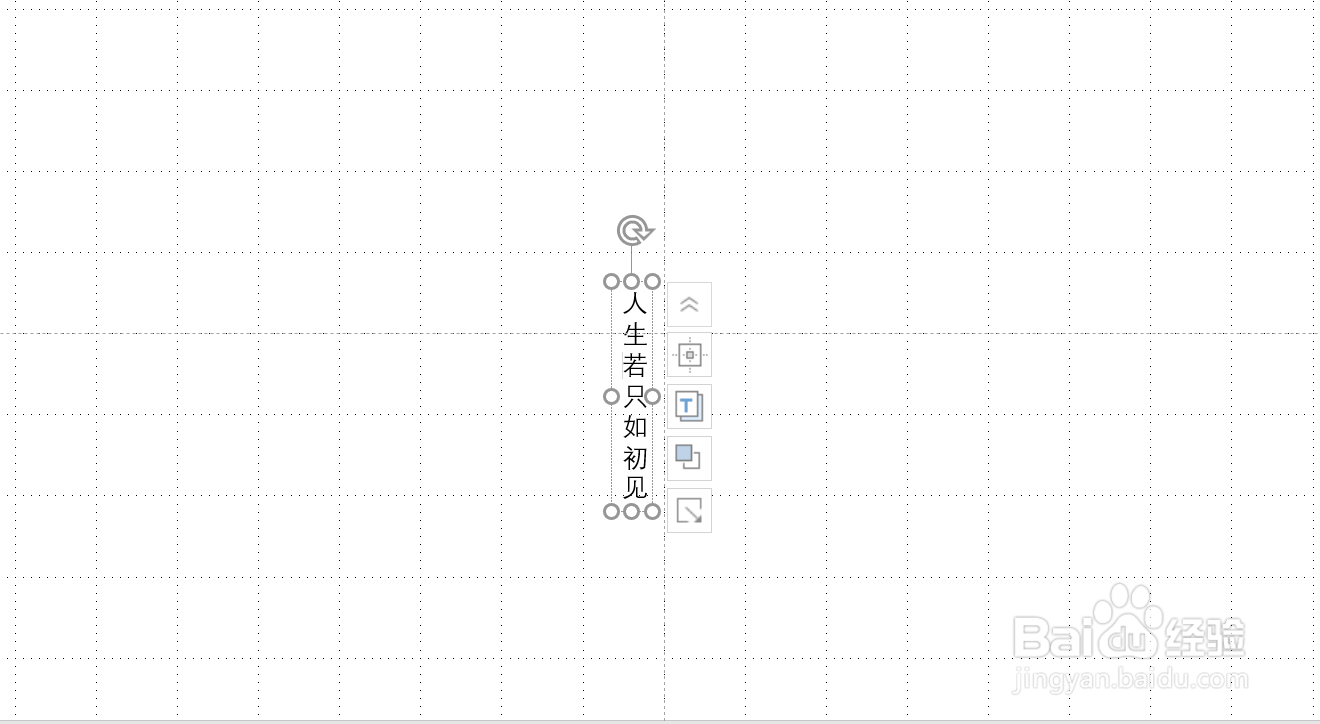
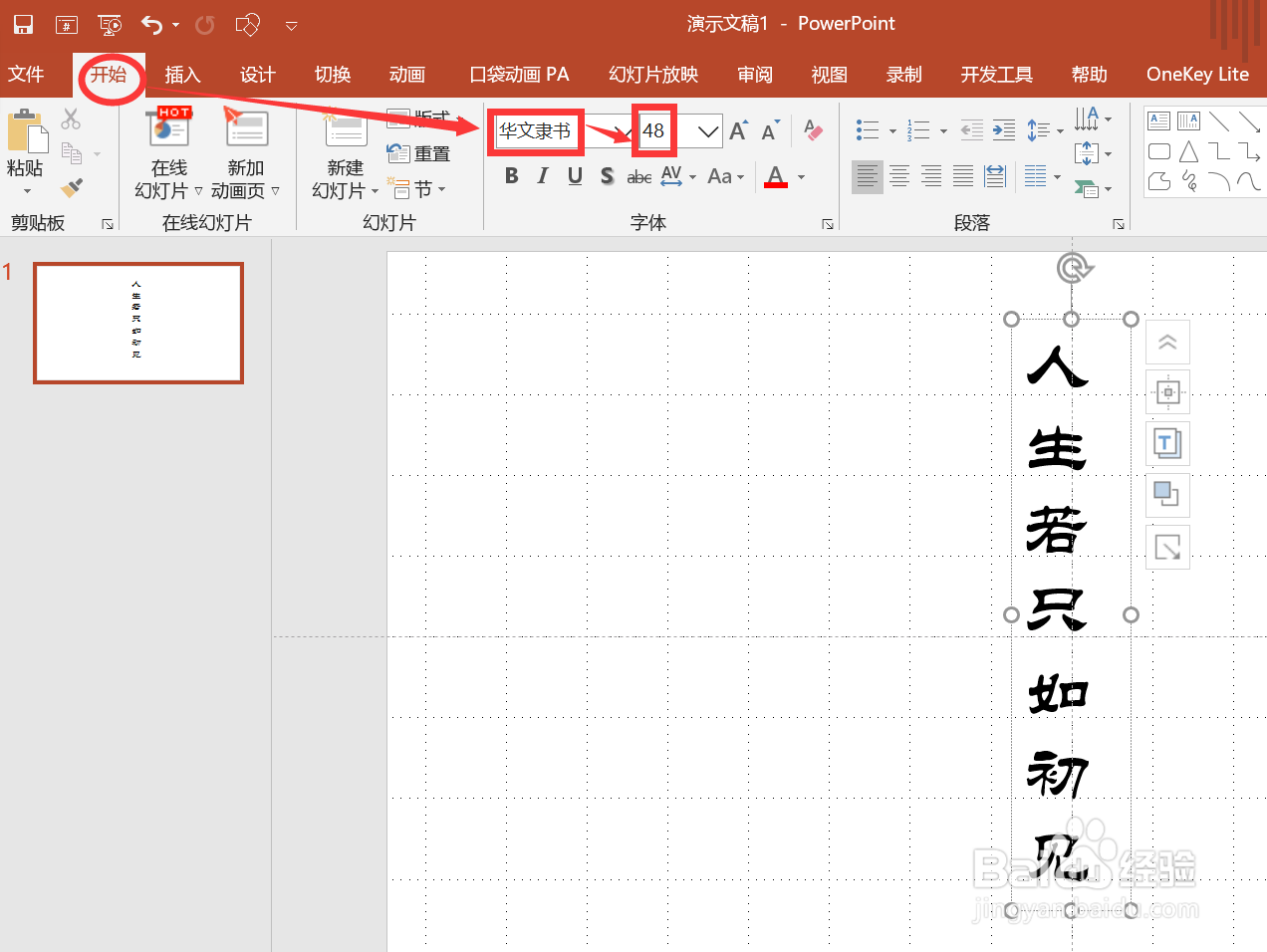
3、插入圆形。鼠标左键单击”【插入】功能区——【插图】功能组——【形状】命令“;在弹出的下拉菜单中选中椭圆形;此时,鼠标指针变成“+”形状,然后用鼠标左键并配合【SHIFT】键在“人”字上面绘制圆形即可。
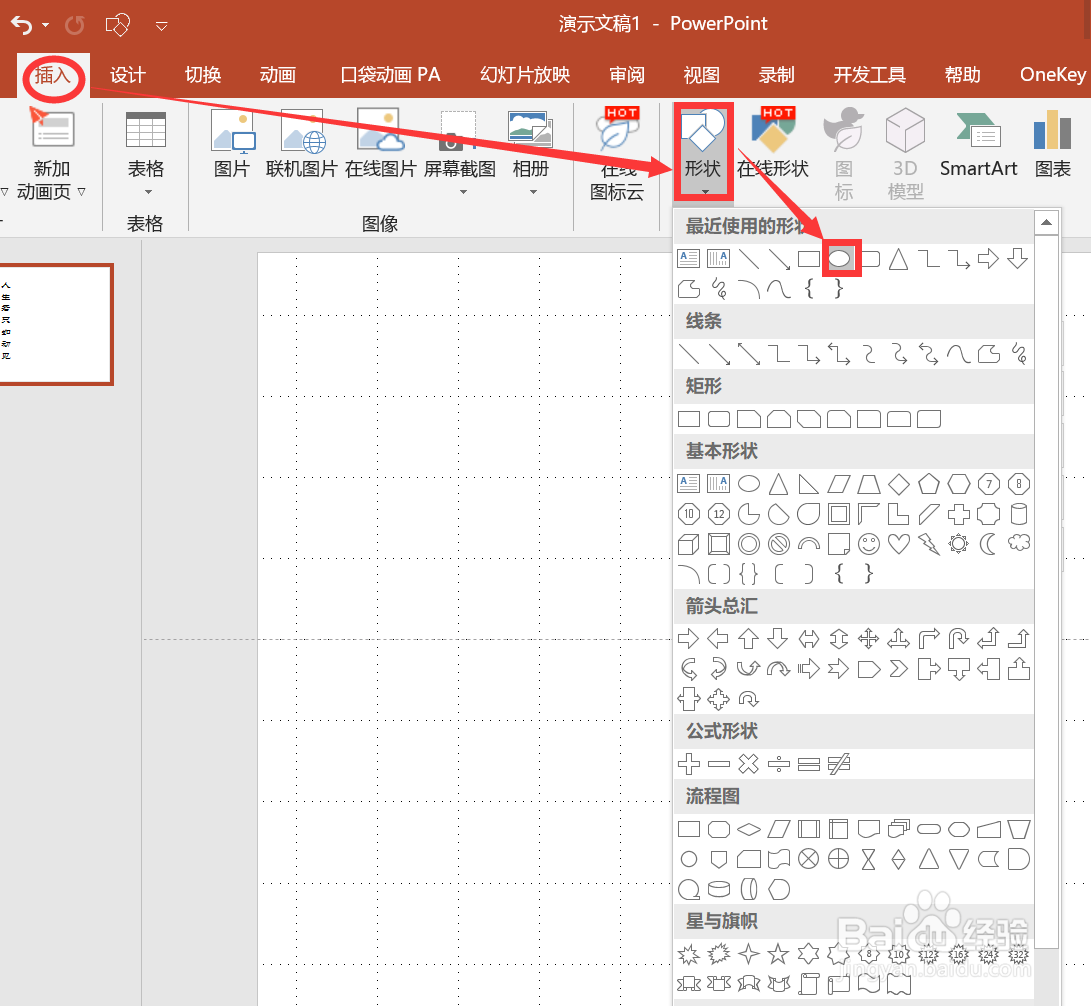
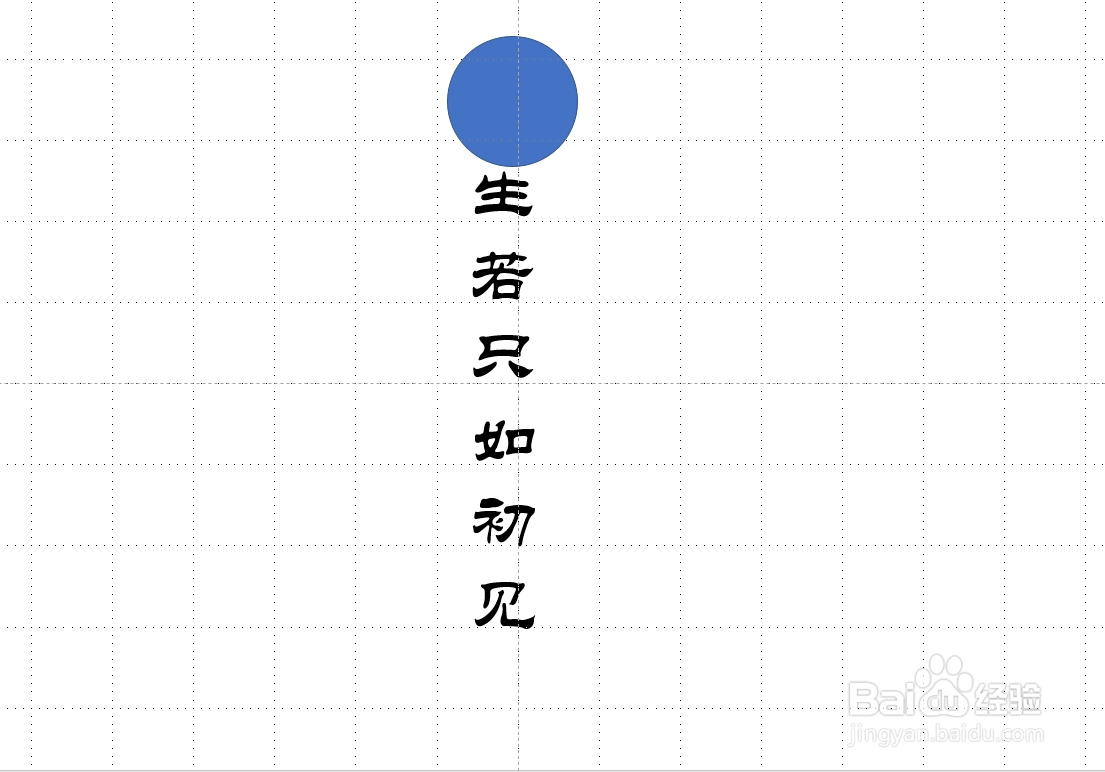
4、修改圆形的填充颜色和轮廓颜色。首先,用鼠标左键单击选中圆形,再单击“【格式】功能区——【形状样式】功能组——【形状填充】命令的下拉三角按钮——【主题颜色】选择区域——【白色,背景1】”;再次,鼠标左键单击“【格式】功能区——【形状样式】功能组——【形状轮廓】命令的下拉三角按钮——【无填充】选项”即可。
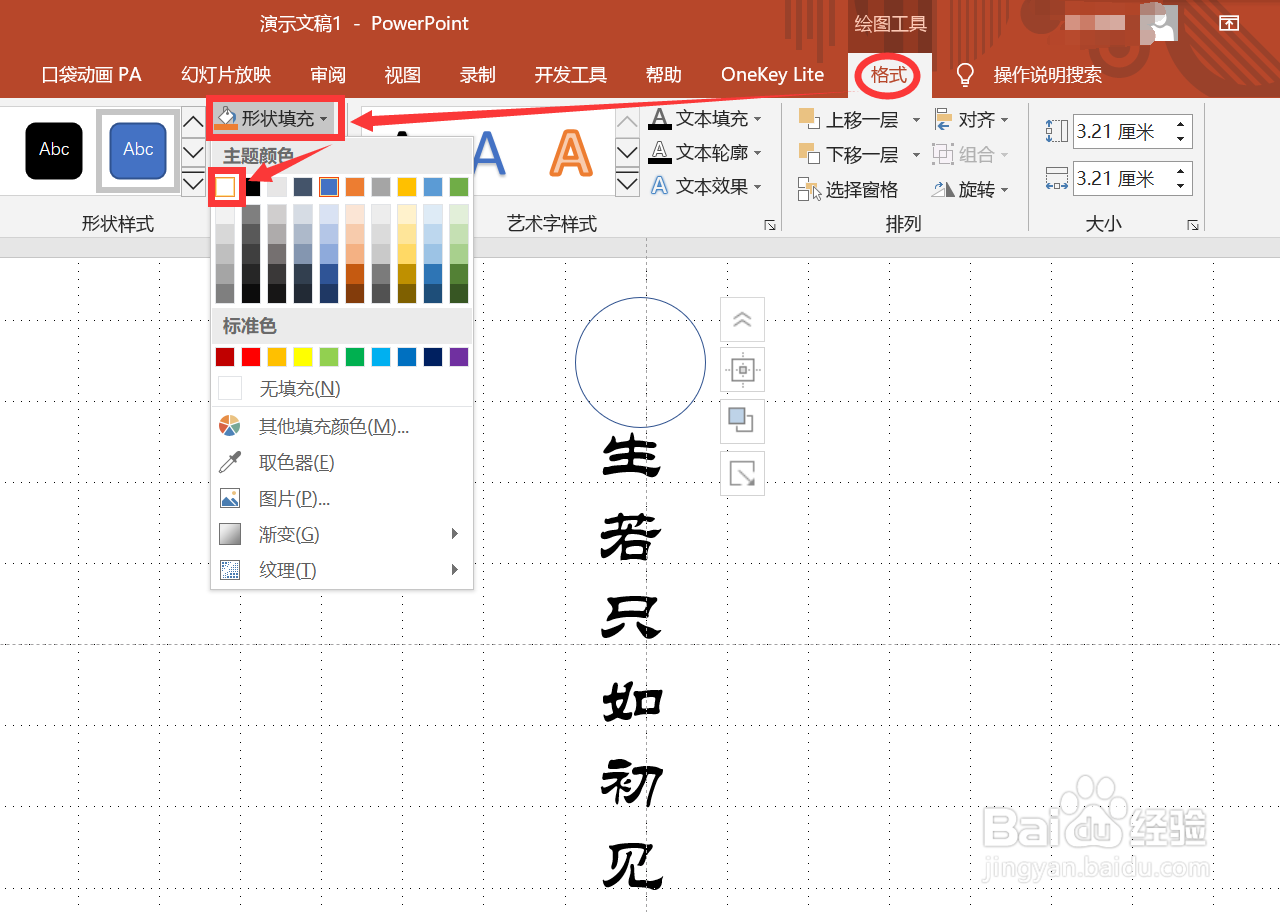
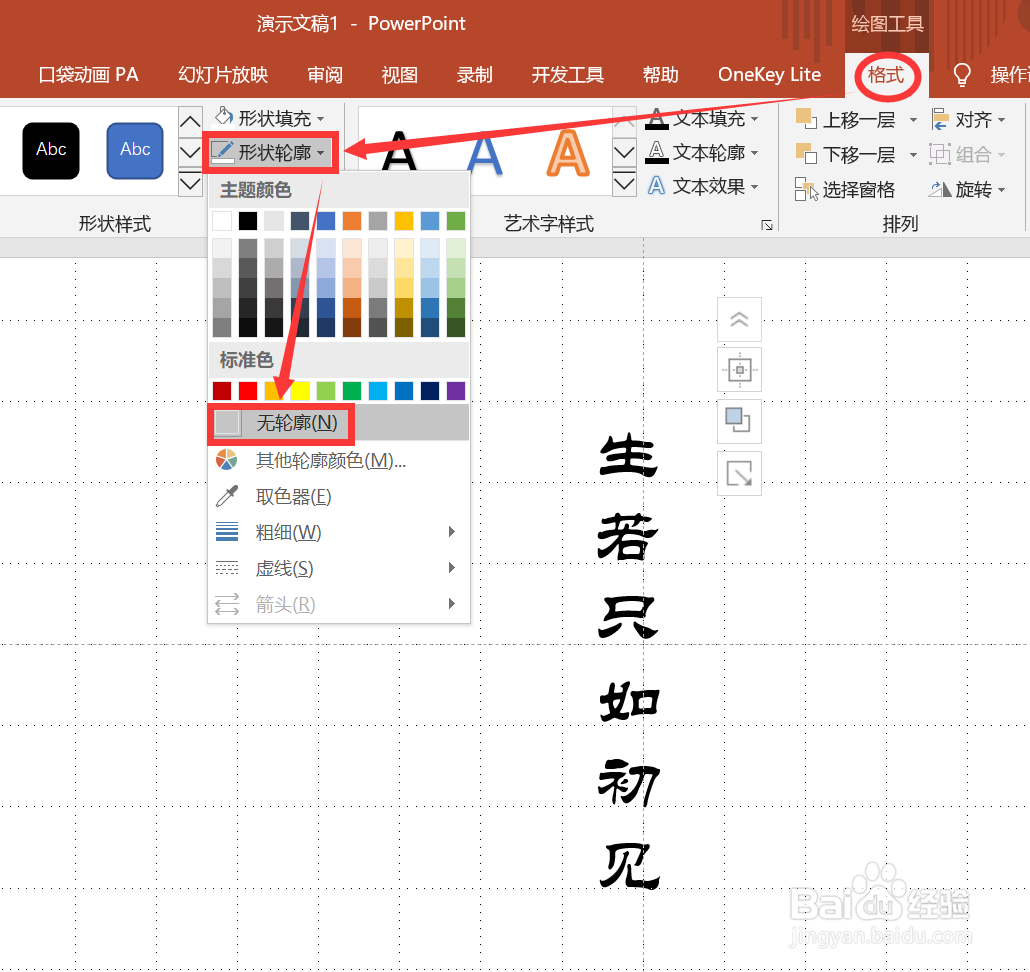
5、设置路径向下动画。首先,用鼠标左键单击选中圆形;其次,用鼠标左键单击“【动画】功能区——【高级动画】功能组——【添加动画】命令的下拉三角按钮——【其他动作路径】选项”,再次,在弹出的下【添加动作路径】对话框的【直线和曲线】选项区域中的【向下】动画,然后单击【确定】按钮即可。
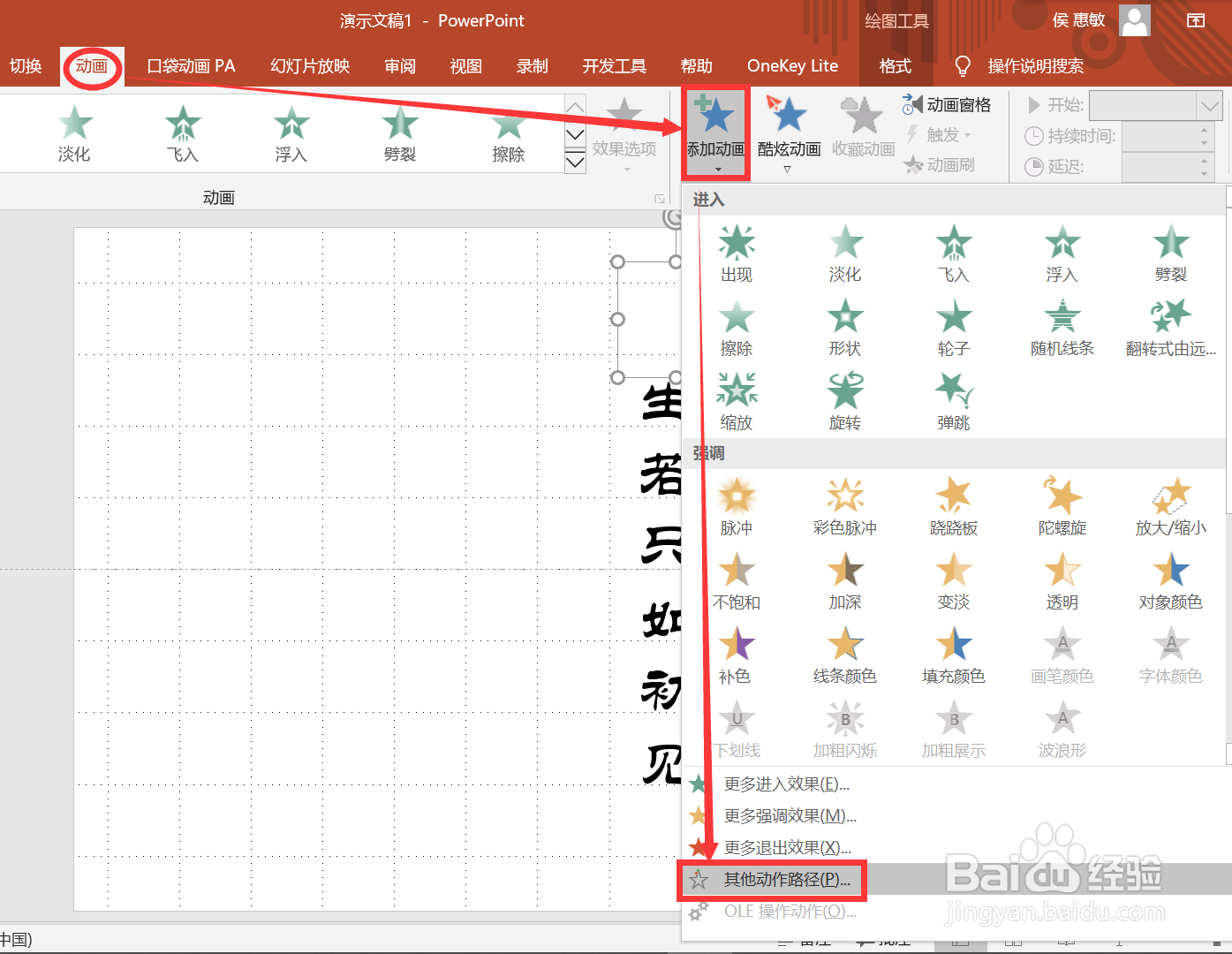
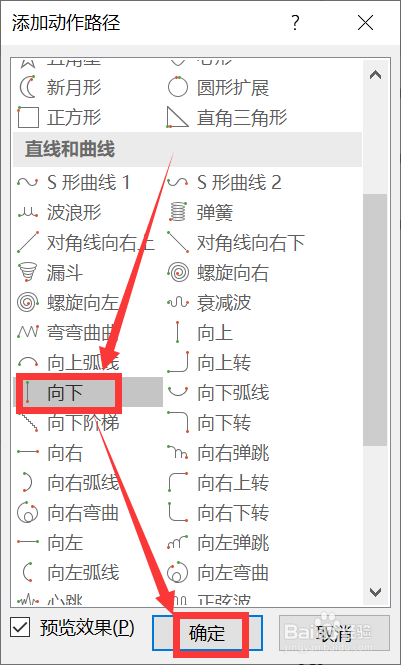
6、鼠标指针移动到红色动画柄上面,按住鼠标左键不放拖动红色动画柄到合适位置即可。
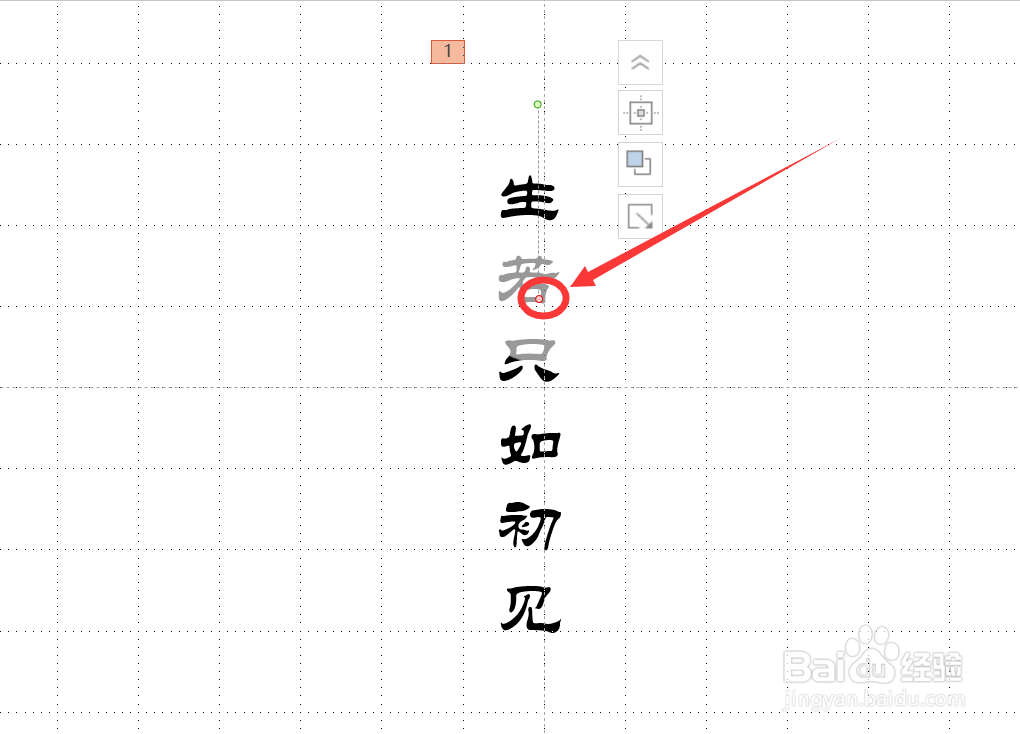
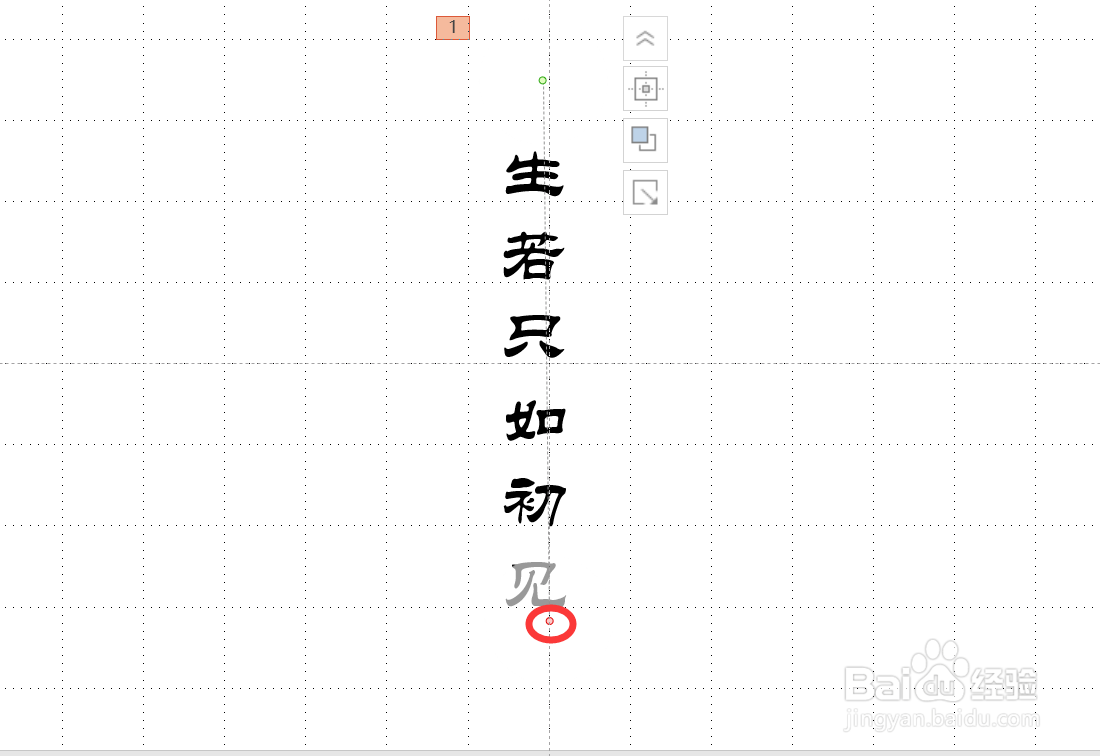
7、设置背景颜色为黑色。首先,鼠标右键单击幻灯片的空白区域,调出快捷菜单,在快捷菜单中选中【设置背景格式】选项;其次,在【设置背景格式】对话框中,鼠标左键单击“【填充】选项卡——【纯色填充】选项区域——【颜色】右侧的下拉三角按钮——【主题颜色】选项区域——【黑色,背景1】选项”即可。
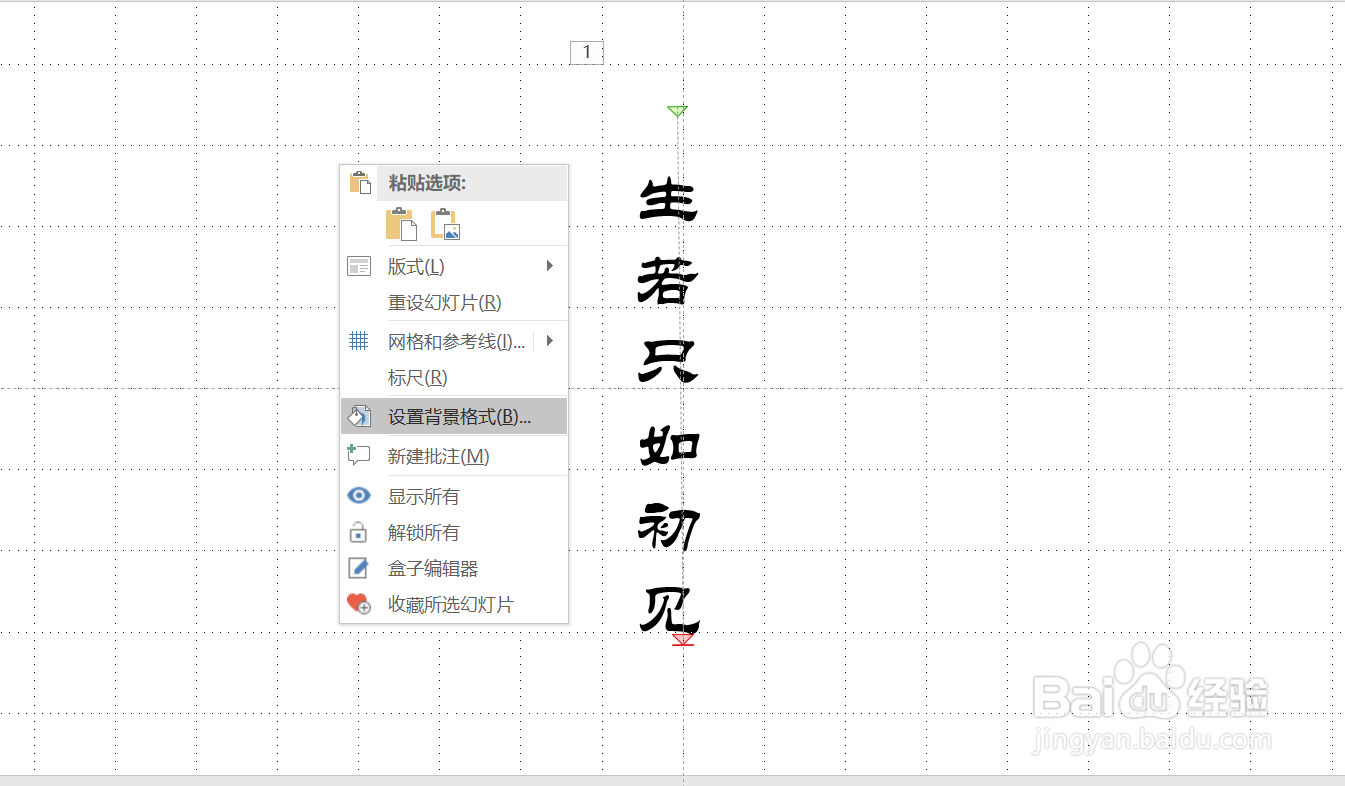
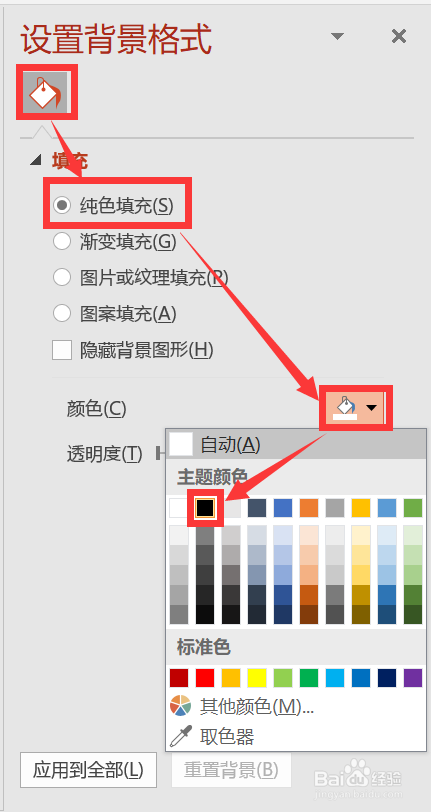
8、将圆形置于底层。鼠标指针移动到白色圆形上层,单击鼠标右键,在弹出的快捷菜单中单击【置于底层】选项即可。
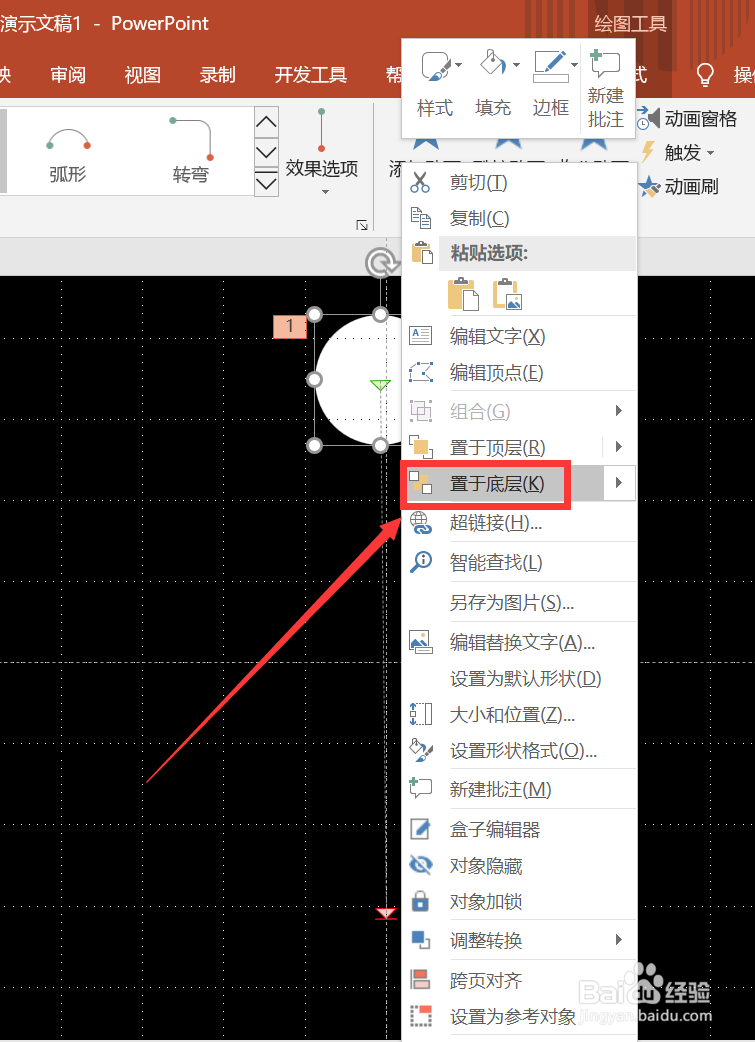
9、效果如下所示。